- 3月
- 2024年04月
私たちトリニティ株式会社が初めての試みとして作り上げたNuAns NEOがようやく世の中にデビューすることとなりました。そして、先日も記事書きましたが開封後、まずはともあれアップデートをしていただきたいと思います。これにより、Windows 10 Mobile自体、そしてその上で動作するアプリ群が最新になり、それまでにあった不具合の解決や、新しい機能の追加などが行なわれています。
さて、それとは別に我々の方からも提供するアップデートがあります。それが、今回配信した「ファームウェアバージョンV37」というものです。ある一定期間を経て、すべてのNuAns NEOユーザーに配信されていきますので、こちらも併せて是非ともアップデートをしていただきたいと思います。その手順についてご説明します。
なお、なぜV37なのかということでいうと、開発中にバージョンが増えていきリリースされるので、積み重ねの番号だということで最初がV1ではありません。OSのバージョンなどとは異なる数え方なので、数字が単純に上がっていきますし、内部テストだけで終わるバージョンもありますので、順番にはなりません。
今回配信したV37では大きな変更点があります。それはQualcomm社のSnapdragon 617のファームウェアが更新されているということです。Snapdragon 617もNuAns NEOが世界で最初の出荷製品ということで、これからも改善されていく見込みです。また、これに伴ってさまざまなところに改善点がありますが、目立った項目としては下記の2点です。
・スリープ時からの復帰速度の改善
スリープしてからある一定時間が経過したり、充電中に電源ボタンを押しても復帰が遅い場合がありましたが、これが改善されました。
・Continuum接続の改善
特定の環境でContinuumの動作が遅くなるという問題点がありましたが、これが解決しています。Continuumについては下記の記事を参照してください。
※アップデート前には必ずバックアップを実施してください※
アップデート方法は下記の通り行なっていただきたいのですが、今後すべてのアップデートを行なう前に、まずバックアップを取ることを強くお勧めします。これにはMicrosoftアカウントの作成が必須となります。Microsoftアカウントについては下記のページを参考にしてください。アップデートには予期しない危険が潜んでいますので、万が一の時にはリセットしなければいけない可能性があります。その際にバックアップを取っていないとすべてを1からやり直さなければいけなくなります。ということで、これからの説明はMicrosoftアカウントでログインしていることを前提に記述します。
【バックアップの実施】
「設定」アプリから[更新とセキュリティ] > [バックアップ]と進み「対象アプリのコンテンツをバックアップする」と「スタート画面、レイアウト、アカウント、パスワードなどの設定をバックアップする」の両方を「オン」にしてください。
その後、「その他のオプション」を選択し、「今すぐバックアップ」をタップして実行してください。なお、バックアップはユーザーによって容量は異なりますが、一般的に大きな容量となりますのでWiFi環境で実行されることをお勧めします。特に初回についてはそれなりに時間がかかる可能性があります。最終的に、バックアップ時間が表示され「今すぐバックアップ」というボタンが復活しましたら、バックアップが終了しています。
【アップデートを実施】
※アップデートはできる限りのバッテリー残量を確保した上で臨んでください。最低40%以上のバッテリー残量がないと実施できませんが、できればなるべく100%に近い状態にしておいていただく事をお勧めします。
「設定」アプリから[更新とセキュリティ] > [電話の更新]と進み「更新プログラムのチェック」をタップしてください。「Windows Phone更新プログラム(TRINITY)という名前でアップデートがありますので、実施してください。ダウンロード後に再起動の画面が出てきますので、すぐに実施したい場合には一番下にある「今すぐ再起動」をタップして実行してください。再起動後は少し時間がかかりますが、そのまま置いておきますと起動画面に戻ります。注意:アップデート途中で電源ボタンを押したりしないようにお願いします。また、充電ケーブルを抜き差しすることも絶対にしないでください。
【ファームウェアバージョンの確認】
「設定」アプリから[システム] > [バージョン情報]と進んでいただき「ファームウェアリビジョン番号」が「1028.020.001.37」となっていればファームウェアバージョンV37になっているということになります。
以上、説明すると長くなりますが、実際にはパパッと進められると思います。ユーザーの設定によっては、自動的にダウンロードされて、再起動待ちの状態になっている可能性もありますので、画面の説明が一部異なる可能性があります。
今後も、このようにアップデートを続けて改善していきますので、NuAns NEOのユーザーの皆様には不具合や要望がありましたら、ぜひともお寄せいただきますようにお願いいたします。もちろん、すべての要望にお応えできるという約束ではないということだけはご理解ください。
あわせて読みたい
このブログを書いたスタッフ

プレジデント
ほっしぃ
音楽からMacの道に入り、そのままApple周辺機器を販売する会社を起業。その後、オリジナルブランド「Simplism」や「NuAns」ブランドを立ち上げ、デザインプロダクトやデジタルガジェットなど「自分が欲しい格好良いもの」を求め続ける。最近は「24時間365日のウェアラブルデバイス|weara(ウェアラ)」に力を注いでいる。
コメントを投稿
ログイン
登録
ログインせずに投稿する場合には名前とメールアドレスを入力してください。
管理者の承認後、コメントが表示されます。
コメントを投稿するにはログインしてください。




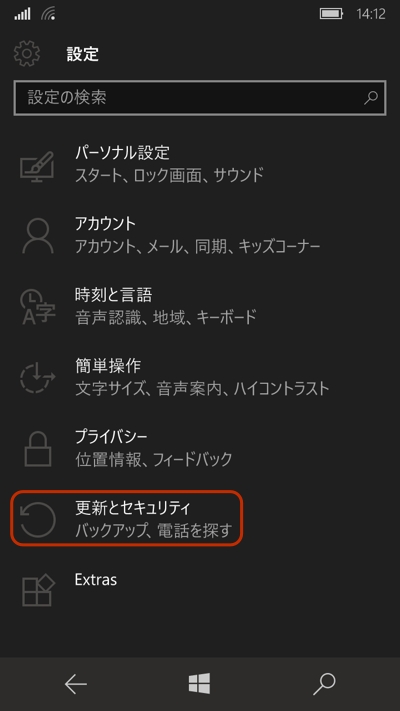

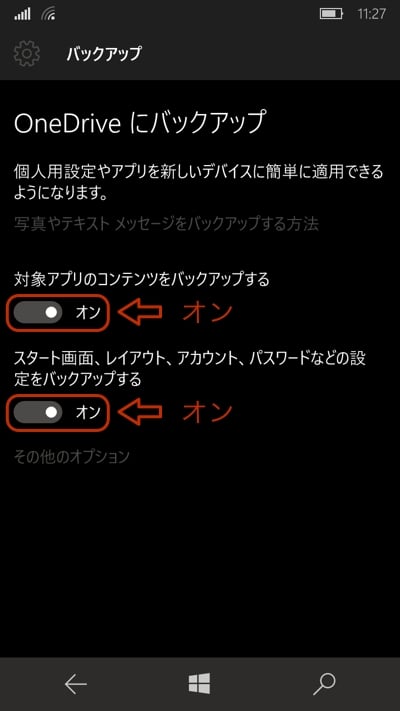

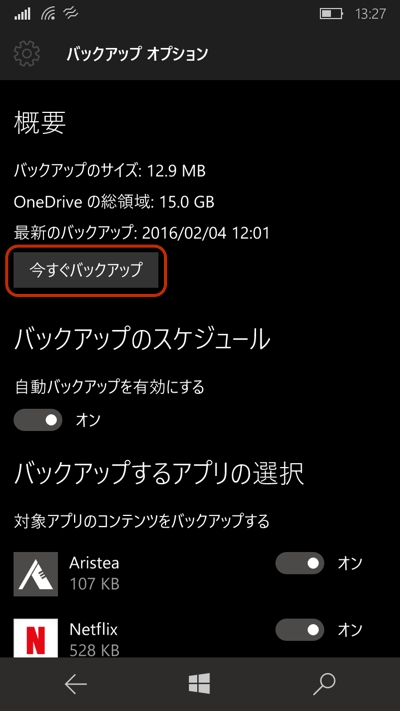
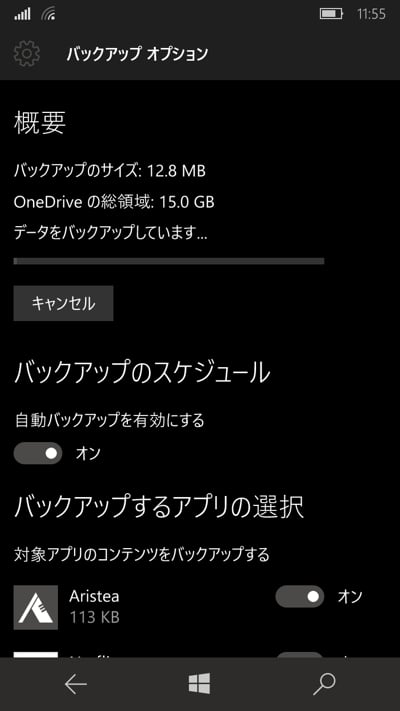
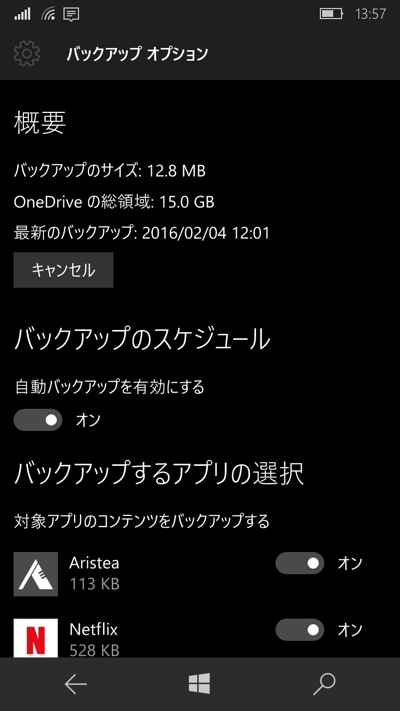
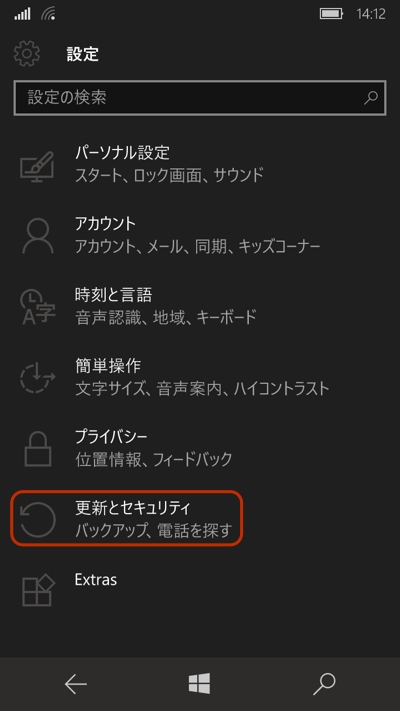
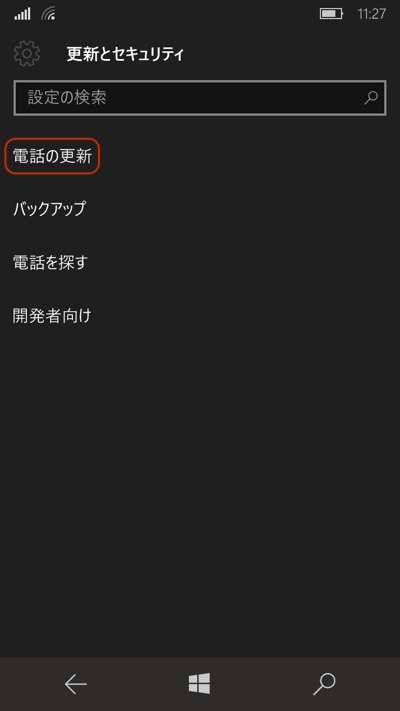
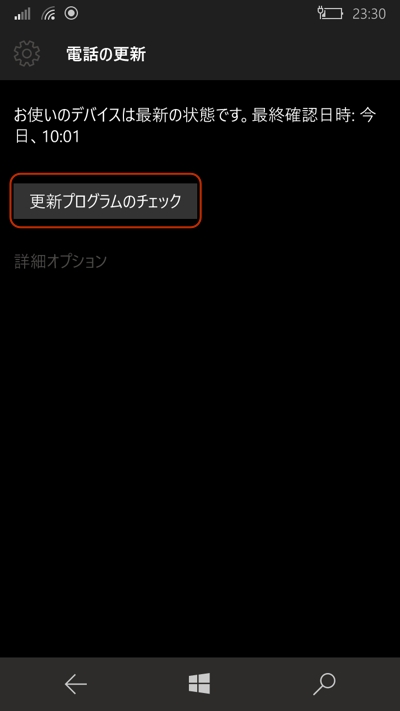
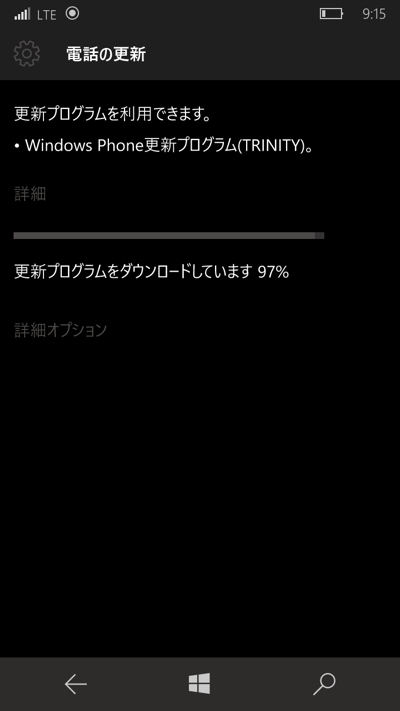
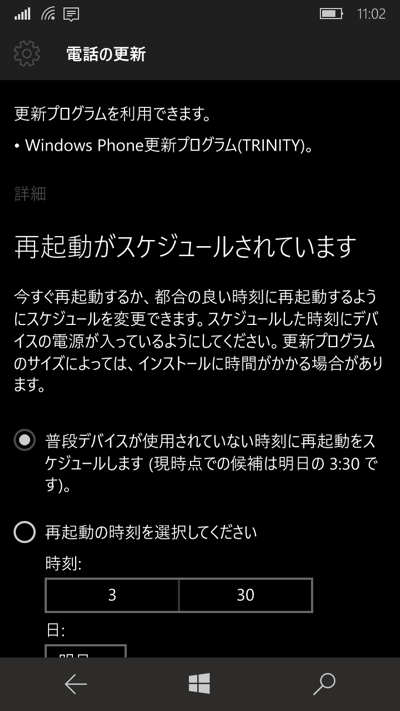
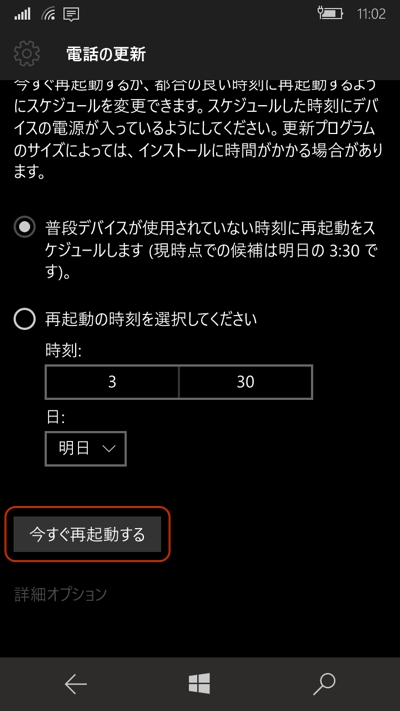
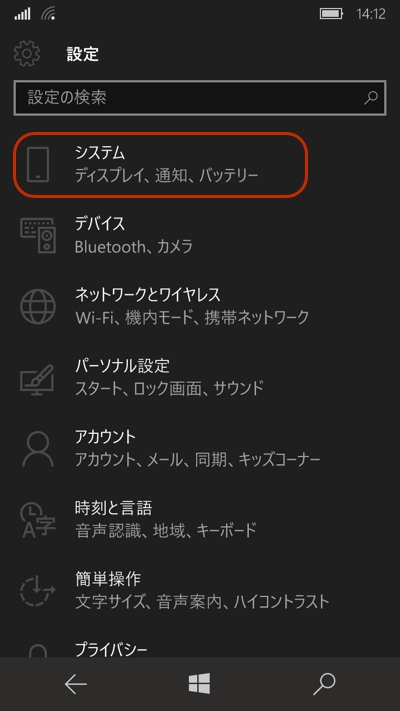
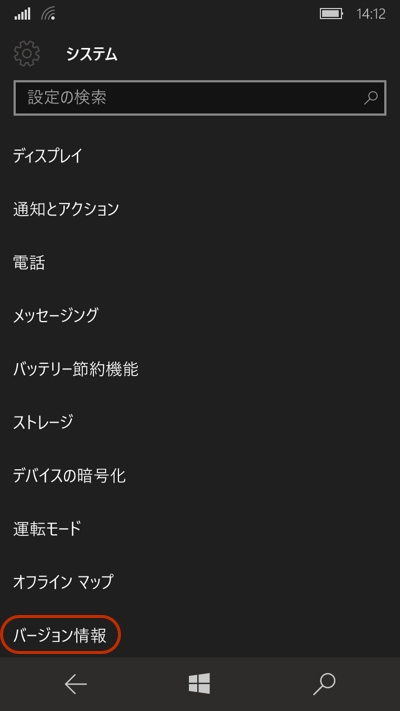
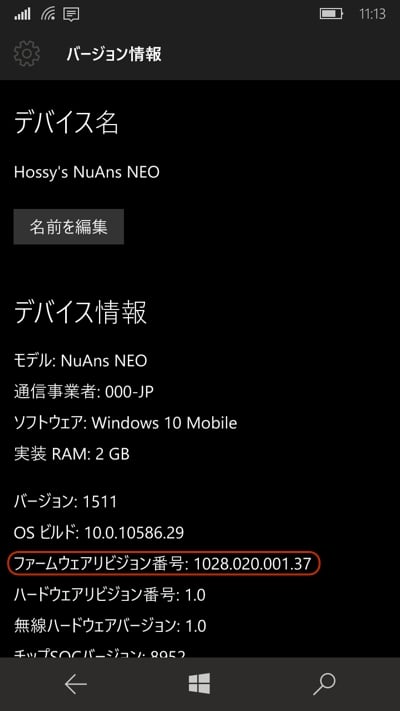











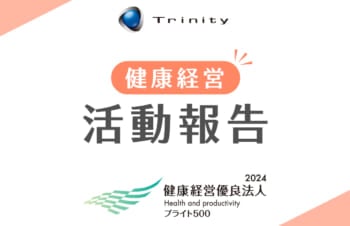










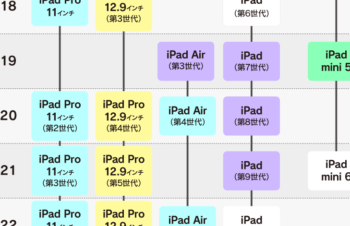




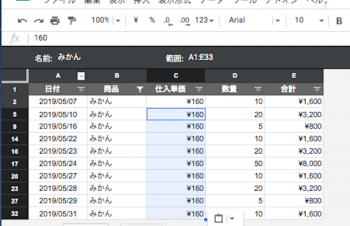


















コメント
2016.02.06 14:48 #1401 twitter
#1401への返信
2016.02.06 14:48 #1401 twitter
[ #TriLog ]「[NuAns NEO] V37アップデート配信開始 | トリニティ株式会社」すべてのNuAns NEOユーザーにアップデートをお勧めします。 #NuAnsNEO https://trinity.jp/blog/2016/02/nuans_neo_10.html …
2016.02.07 04:09 #1402 twitter
#1402への返信
2016.02.07 04:09 #1402 twitter
[NuAns NEO] V37アップデート配信開始 | トリニティ株式会社 https://trinity.jp/blog/2016/02/nuans_neo_10.html … ファーム更新を告知してくれるのはとてもいいことです。
続きを表示する